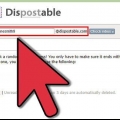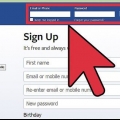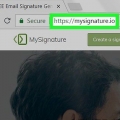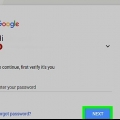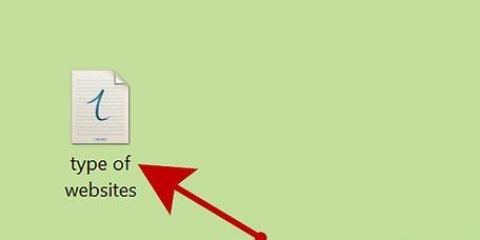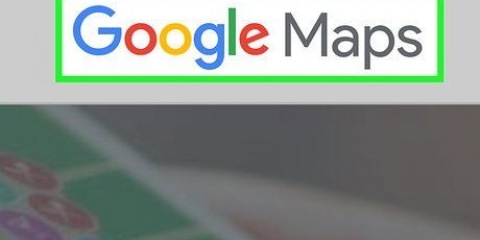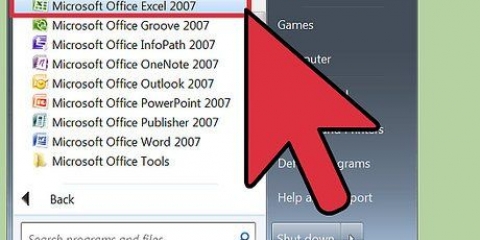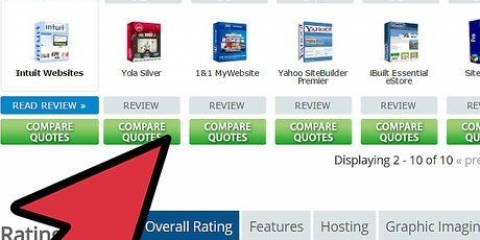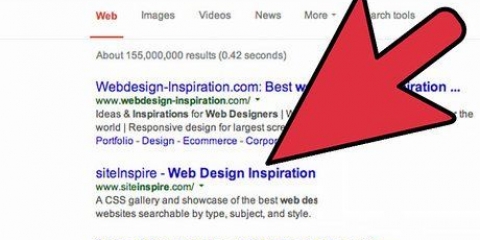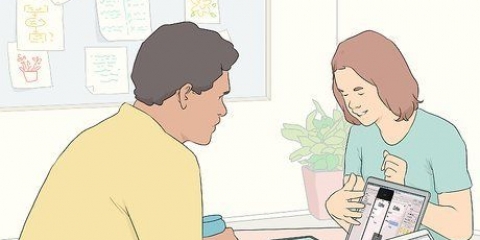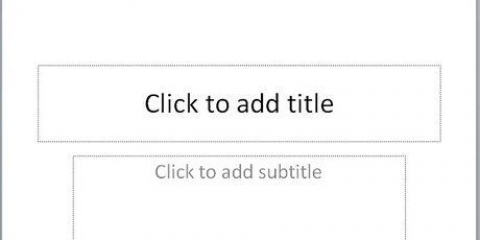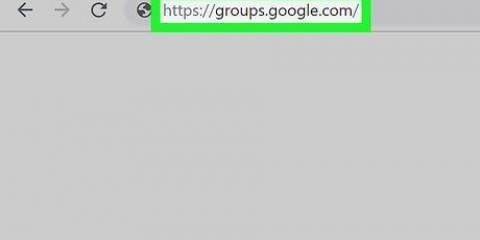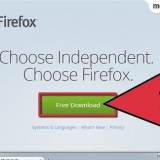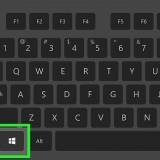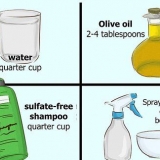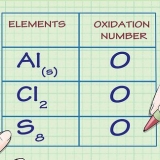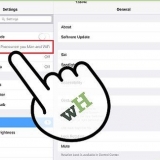Standardlayout erstellt eine Seite mit demselben Layout wie Ihr aktuelles Tumblr-Theme. Dieser ist am einfachsten zu verarbeiten und sieht normalerweise am besten aus. Benutzerdefiniertes Layout erstellt eine benutzerdefinierte Seite ohne Ihr Tumblr-Theme, also müssen Sie den gesamten HTML-Code selbst ausfüllen. Sie können dann beispielsweise den HTML-Code aus einem HTML-Editor wie Dreamworks ausschneiden und einfügen. Empfehlungen leitet auf eine bestimmte Website um, anstatt auf eine Seite auf Tumblr. Mit dieser Option können Sie beispielsweise einige Ihrer Lieblings-Websites auf Ihrer Tumblr-Startseite präsentieren.
Seiten-URL (alle Layouts). Die URL der Seite wird an das Ende Ihrer Standard-URL gepinnt. Dies ist die Webadresse, die die Leute in die Adressleiste eingeben müssen, um auf Ihre Seite zu gelangen. Sie können beim Erstellen einer URL keine Leerzeichen verwenden. Titelblatt. (nur Standard-Layout). Dieser Titel erscheint oben im Fenster. Der aktuelle Seitentitel im Einstellungsfenster ist Seite hinzufügen. Um beim Erstellen einer benutzerdefinierten Seite einen Seitentitel anzugeben, verwenden Sie das HTML-Tag "Beziehen auf. (nur Umleitungslayout). Geben Sie die URL ein, zu der Besucher weitergeleitet werden, wenn sie auf diese URL klicken. Wenn Sie beispielsweise möchten, dass Besucher Ihrer Tumblr-Seite aufgerufen werden "Schriften" werden an die Anleitungshomepage gesendet, dann endet die URL mit / Schriften / und das Feld enthält Weiterleitungen http://www.wikihow.com Link zu dieser Seite anzeigen. Auf diese Weise können Sie eine Verknüpfung zu der neuen Seite auf Ihrer Website platzieren.
Erstellen sie eine benutzerdefinierte seite auf tumblr
Möchten Sie Ihre eigene benutzerdefinierte Seite in Tumblr erstellen?? Obwohl die Standard-Archiv- oder Ask-Seiten gut genug sind, ist es möglich, benutzerdefinierte Seiten für jedes Thema zu erstellen! Es ist sowohl schnell als auch einfach zu tun, also lesen Sie weiter, um zu lernen.
Schritte

1. Erstellen Sie ein Konto bei Tumblr. Gehe zu tumblr, und erstellen Sie ein Konto (falls Sie noch keins haben), indem Sie Ihre E-Mail-Adresse, Ihr Passwort und Ihren Benutzernamen eingeben und auf klicken Registrieren klicken. Danach können Sie sich einloggen.

2. Sehen Sie sich Ihre Kontoeinstellungen an. Klicken Sie nach der Anmeldung auf das Zahnradsymbol oben auf der Seite, um auf Ihr Konto zuzugreifen.

3. Klicke auf deinen Blognamen. Auf der linken Seite der Seite steht dein Blogtitel. Vielleicht gibt es noch keinen Titel, oder du hast ihm schon einen Namen gegeben. Es ist der Titel, der zu Ihrem Avatar gehört, wie zum Beispiel:

4. Klicken Sie aufAnpassen-Knopf in der Abteilung Thema. Sie können aus einer Reihe verschiedener vorgefertigter Themen wählen oder Ihre eigenen erstellen.

5. Gib deiner Seite einen Namen. Auf der linken Seite des Bildschirms finden Sie die Einstellungen Ihres Blogs. In der Mitte der Seitenleiste links befindet sich ein Bereich, in dem Sie einen Blognamen und eine kurze Beschreibung eingeben können. mach das jetzt.

6. Seiten öffnen. Unten sehen Sie die Seiten Abteilung. Klicken Sie hier, um dies zu erweitern – Sie sehen ein weiteres Element, "+ Seite hinzufügen." Klick es an.

7. Wähle dein Layout. Ein neues Fenster wird angezeigt, um Ihre neue Seite zu organisieren. Oben finden Sie das neue Layout Ihrer Seite. Sie haben 3 Möglichkeiten: Standardlayout, benutzerdefiniertes Layout und Weiterleitungen.

8. Wählen Sie die URL und andere Informationen für Ihre Seite. Jeder Layouttyp hat leicht unterschiedliche Eingabefelder.
Tipps
- Nachdem Sie Ihre Seite erstellt haben, können Sie jederzeit zum Menü „Seiten“ zurückkehren, um weitere hinzuzufügen. Einfach nochmal klicken "Seite hinzufügen".
- Nachdem Sie das Seitenmenü geöffnet haben, sollten Sie eine Liste aller Ihrer benutzerdefinierten Seiten sehen. Durch Klicken und Ziehen können Sie sie nach oben und unten verschieben, um die Reihenfolge zu ändern, in der sie auf Ihrer Tumblr-Seite erscheinen. Über das Bearbeitungsfeld können Sie Seiten erneut bearbeiten und das Kreuz rechts entfernt die Seite.
"Erstellen sie eine benutzerdefinierte seite auf tumblr"
Оцените, пожалуйста статью